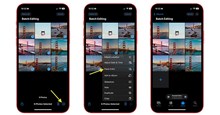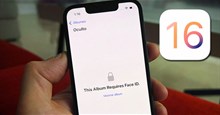Hướng dẫn chỉnh sửa và thu hồi tin nhắn iMessage trên iOS 16
Với iOS 16, Apple đã bổ sung nhiều tính năng hoàn toàn mới, những nâng cấp rất đáng giá khiến người dùng vô cùng hứng thú. Bên cạnh Tùy chỉnh màn hình khóa trên iOS 16 thì mọi người còn có thể chỉnh sửa và thu hồi tin nhắn iMessage đã gửi trên bản cập nhật hệ điều hành mới nhất này.
Ứng dụng Tin nhắn của Apple nhận được một số tính năng mới với iOS 16 bao gồm tùy chọn để chỉnh sửa, thu hồi tin nhắn iMessage và đánh dấu tin nhắn văn bản là chưa đọc.

Người dùng sẽ chỉ có 2 phút để hoàn tác gửi và 15 phút để chỉnh sửa iMessage. Tính năng này không hoạt động với tin nhắn văn bản SMS, loại hiển thị dưới dạng bong bóng màu xanh lá cây thay vì màu xanh lam. Và nó chỉ hoạt động nếu người nhận tin nhắn cũng đã nâng cấp lên iOS 16 cho thiết bị của họ.
Trong bài viết này, hãy cùng tìm hiểu cách hoạt động của tính năng này, giúp người dùng iPhone có thể nhanh chóng sửa hoặc thu hồi tin nhắn iMessage không mong muốn gửi đi.
Cách chỉnh sửa tin nhắn iMessage trên iOS 16
Bước 1: Sau khi đã cài đặt iOS 16 trên iPhone của mình, hãy mở ứng dụng Tin nhắn.
Bước 2: Mở cuộc trò chuyện và tìm tin nhắn cụ thể mà mọi người muốn thu hồi. Sau đó, nhấn và giữ tin nhắn muốn chỉnh sửa.
Bước 3: Khi menu pop-up xuất hiện, nhấn vào Sửa để thay đổi nội dung tin nhắn.

Bước 4: Sau khi chỉnh sửa xong, hãy nhấn vào dấu tích màu xanh lam để xác nhận thay đổi.

Người dùng có thể chỉnh sửa một tin nhắn tối đa 5 lần và có 15 phút kể từ khi gửi để thay đổi nội dung tin nhắn của mình.
Hướng dẫn thu hồi tin nhắn iMessage trên iOS 16
Bước 1: Mở Tin nhắn.
Bước 2: Tìm cuộc trò chuyện và tin nhắn cụ thể mà mọi người muốn thu hồi. Tiếp theo, nhấn và giữ tin nhắn đó.
Bước 3: Khi menu pop-up xuất hiện, hãy nhấn vào tùy chọn Hoàn tác gửi để thu hồi tin nhắn đã gửi. Tính năng hoàn tác gửi hoạt động trong tối đa 2 phút sau khi gửi tin nhắn.
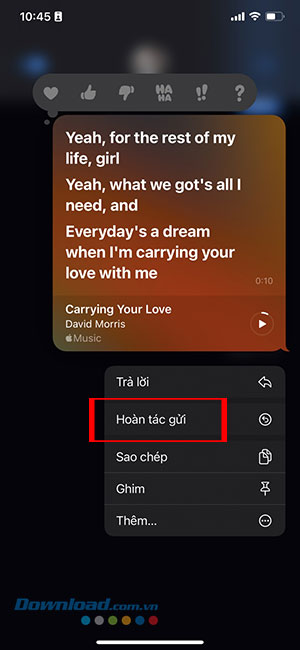
Khi cố gắng thu hồi các iMessage đã gửi cho người nhận chưa cập nhật lên iOS 16, họ vẫn có thể nhìn thấy chúng.
Nếu người nhận đã update iOS 16, một thông báo sẽ xuất hiện cho biết tin nhắn đã được thu hồi và sẽ không biết nội dung là gì, miễn là họ không thấy bản xem trước của tin nhắn gốc được gửi.
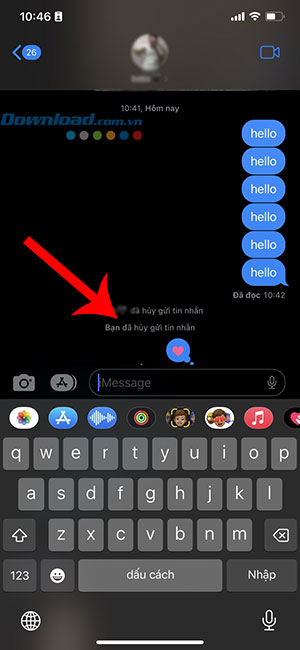
Cách đánh dấu tin nhắn chưa đọc trong iMessage
Để đánh dấu một cuộc trò chuyện là chưa đọc trong iMessage, người dùng iOS 16 cần làm theo các bước dưới đây:
Bước 1: Mở Tin nhắn trên thiết bị chạy iOS 16.
Bước 2: Nhấn giữ cuộc trò chuyện muốn đánh dấu chưa đọc.
Bước 3: Khi menu pop-up xuất hiện, chạm vào Đánh dấu là chưa đọc.
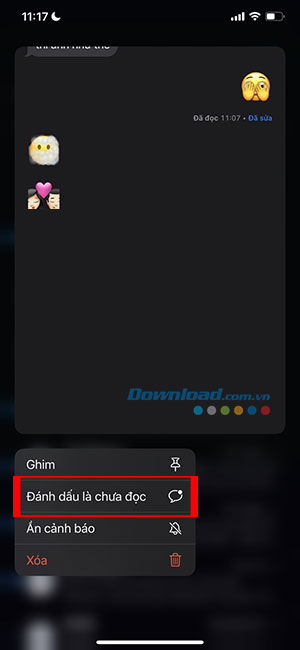
Hướng dẫn
-

Hướng dẫn cập nhật iOS 26 và các tính năng mới
-

Hướng dẫn chỉnh sửa ảnh hàng loạt trên iPhone
-

Hướng dẫn cách đặt khóa album Bị ẩn trên iPhone
-

Cách khắc phục lỗi AirDrop không hoạt động trên iPhone
-

TOP ứng dụng widget tương tác cho iPhone thêm tiện dụng và đẹp mắt
-

Hướng dẫn cài hình nền với hiệu ứng chiều sâu trên iOS 16
-

TOP combo skill trong game BowBlitz
-

Cách chơi Haikyu!! Touch The Dream cho người mới bắt đầu
-

TOP trái ác quỷ mạnh nhất Fruit Reborn
-

Tổng hợp code Anime Fight mới nhất và cách nhập
-

Cách đăng ký tài khoản định danh điện tử trên VNEID
-

Những mẹo săn bắt thực vật trong Pikmin Bloom